익숙함에 젖어 새로운 것을 받아들이기 어려운 나이가 됐는지도 모르겠지만 언제나 새로움으로 선보이는 IT 서비스가 때론 기존 방식에 훨씬 편할 때가 있다. 이상하게도 새로움이 돋보여야 하건만, 기존방식이 좋다. 수년 전 지메일이 업데이트 되면서 카토고리 기능이 생겼다. 메일을 스스로 분류해서 일반 메일, 소셜, 프로모션 등으로 나누어 메일 목록을 보여준다. 구분하는 필터가 상당히 정교해 꽤나 잘 분류가 된다. 이렇게 분류를 해 놓으면 장단점이 있다. 소셜이나 광고 메일을 첫 화면에 보이지 않게 해 자주 사용하는 메일을 쉽사리 찾을 수 있다. 허나 간혹 중요한 메일이 다른 카테고리에 가 있는 경우도 종종 발생한다. 메일을 그럴 땐 메일을 찾다가 시간이 허비하기도 한다. 개인적으로 분류의 장점을 누리기 보다는 메일 찾는데 오히려 시간을 쓰는게 더 싫다. 그래서 시간순서대로 정렬 되어 확인하는 편이 메일함 관리도 수월하다. 이 글에서는 지메일의 대표적인 기능인 메일함 자동 분류 기능 기본, 소셜, 프로모션 카테고리를 없애는 방법을 소개하도록 하겠다.
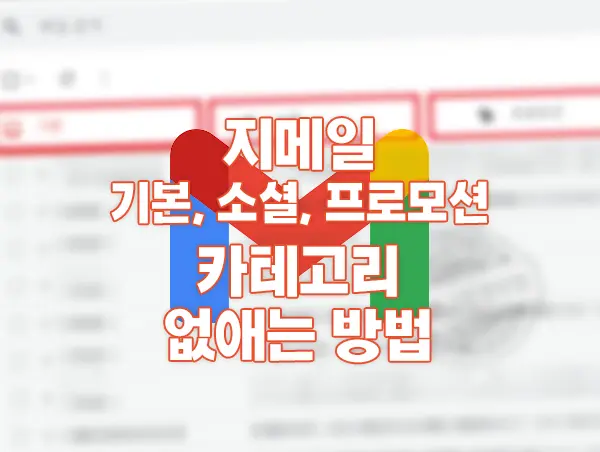
지메일 접속 및 로그인
웹브라우저에서 지메일에 접속을 한다. 이후 로그인까지 해 메일함으로 진입한다. 크롬 사용자가 가장 많기에 아마도 크롬을 사용하고 있다면 자동으로 계정 연동이 되어 로그인이 되어 있을 수 있다. 이 때는 따로 로그인 과정없이 바로 메일함 진입이 가능하다.
메일함 내 기본, 소셜, 프로모션 카테고리

지메일을 신규로 만들었거나 혹은 만들고 나서 아무런 설정을 하지 않았다면 위와 같이 메일함 상단에 카테고리를 확인할 수 있다. 처음엔 메일을 자동으로 분류해 주어 광고메일이 기본 메일함에 보이지 않아서 메일함을 깔끔하게 관리할 수 있어 보였다. 허나 눈에보이지 않으니 그만큼 관리에 소흘하게 되고 소셜, 프로모션 카테고리에 메일만 쌓여간다. 또한 몇몇 중요메일이 소셜이나 프로모션 카테고리에 들어가 있는 경우도 있어 메일 확인을 못하는 경우도 생긴다. 그래서 메일함을 하나도 통일해 카테고리 분류 없이 그냥 시간순서대로 화면에 나타나게 하고싶다.
지메일 설정
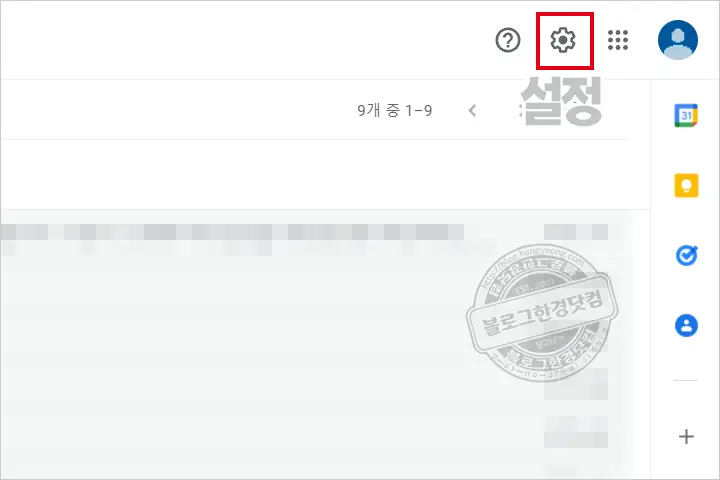
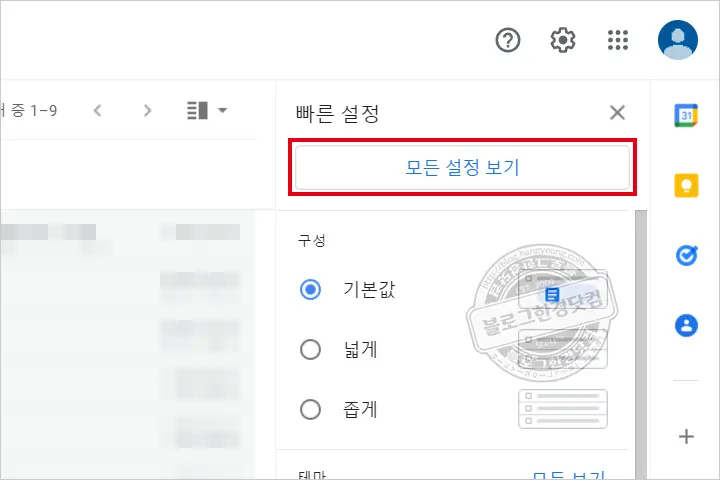
메일함 내 상단 카테고리를 없애기 위해서는 지메일 설정에 들어가야 한다. 메일함 오른쪽 윗 부분에 보면 톱니바퀴 뫃양의 설정 아이콘이 보인다. 톱니바퀴 아이콘을 클릭한다. 이후 오른쪽에 사이드 설정화면이 나타난다. 설정화면에서 가장 상단에 모든 설정 보기를 눌러 상세 설정화면에 들어간다.
지메일 카테고리 안보이게 설정하기
1. 설정> 받은편지함> 카테고리 항목으로 이동을 한다.
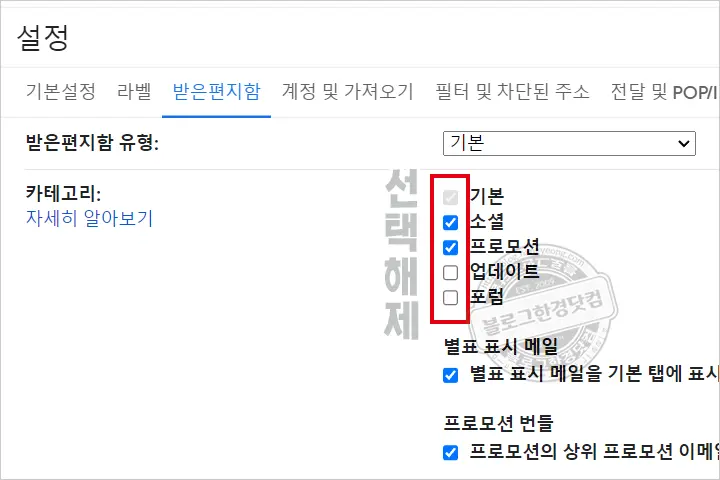
2. 카테고리 항목에 보면 소셜, 프로모션에 기본값으로 선택이 되어 있다. 이 선택을 해제해주면, 메일함에 카테고리가 없어진다.
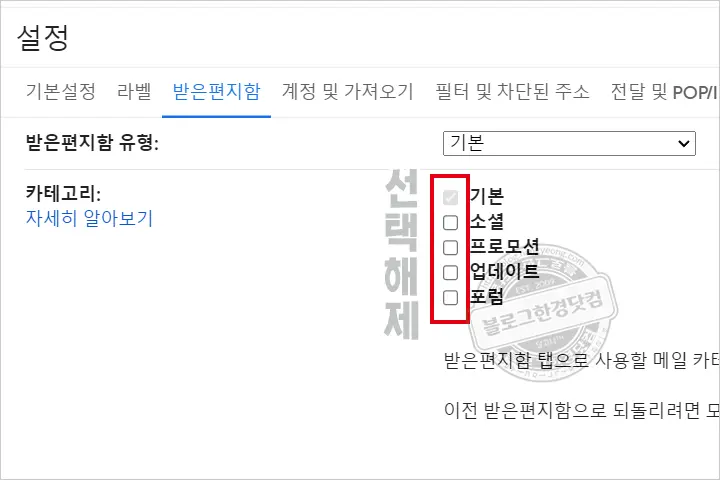
3. 위와 같이 모두 선택을 해제한다.
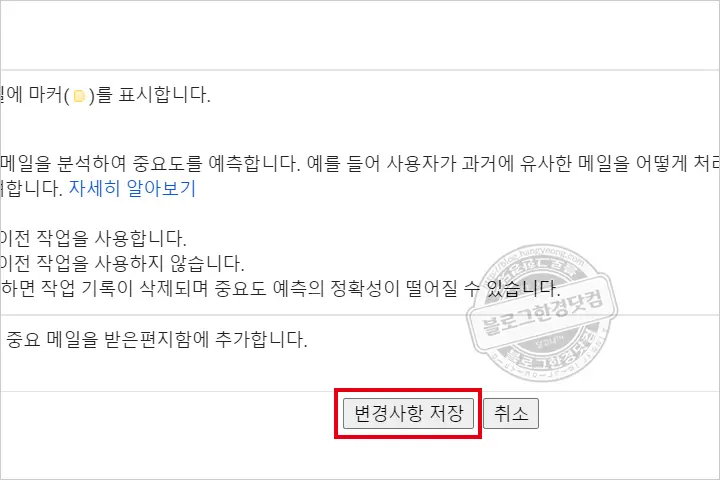
4. 카테고리 선택을 해제 한 후, 스크롤을 믿으로 내려 가장 밑에 있는 변경사항 저장 버튼을 꼭 눌러줘여 변경한 설정값이 반영된다.
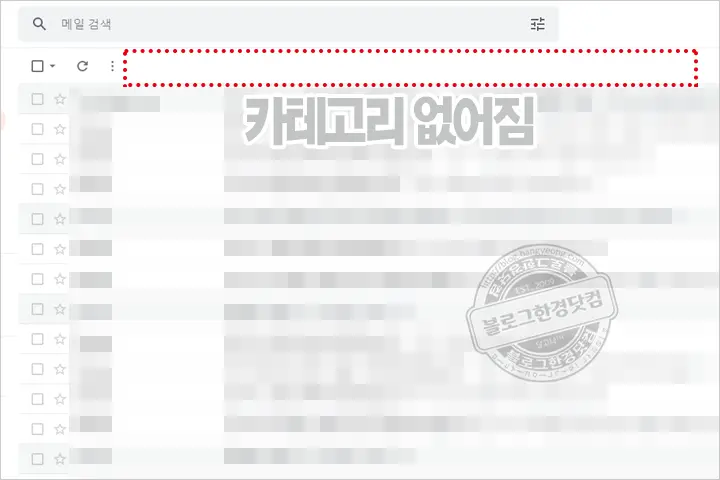
5. 저장버튼까지 누른 후, 메일함으로 이동해 보면 위 이미지와 같이 카테고리가 없어졌다. 각 카테고리에 있던 메일은 기본 메일함에 모두 시간순서대로 정렬되어 있다.
이용자의 편의를 위해 제공한 카테고리 기능이 때론 불편함을 가져다 줄 수 있다. 모든 기능이 모든 사람을 만족시키지는 못한다. 때론 보다 쾌적한, 손에 익는 환경 구축을 위해 본인에 맞게 이렇게 커스터마이징하는 과정이 필요하다. 이제 카테고리가 없어져 속이 다 시원하다.
지메일(Gmail) 오래된 이메일 한꺼번에 일괄삭제 방법
지메일은 계정을 여러개 만들 수 있다는 장점이 있다. 필자는 해외 직구를 자주 하는 편이라 쇼핑몰 가입 전용 이메일을 하나 만들어서 운영 및 관리하고 있다. 쇼핑몰 가입을 하면 구매 메일,
blog.hangyeong.com
구글 계정 삭제 (지메일 gmail 탈퇴) 하는 방법
전 세계에서 사용자가 가장 많은 구글, 지메일 계정을 통해 메일 서비스 외에도 구글 드라이브(클라우딩 서비스)와 같은 구글이 제공하는 다양한 서비스를 이용할 수 있습니다. 특히 안드로이드
blog.hangyeong.com